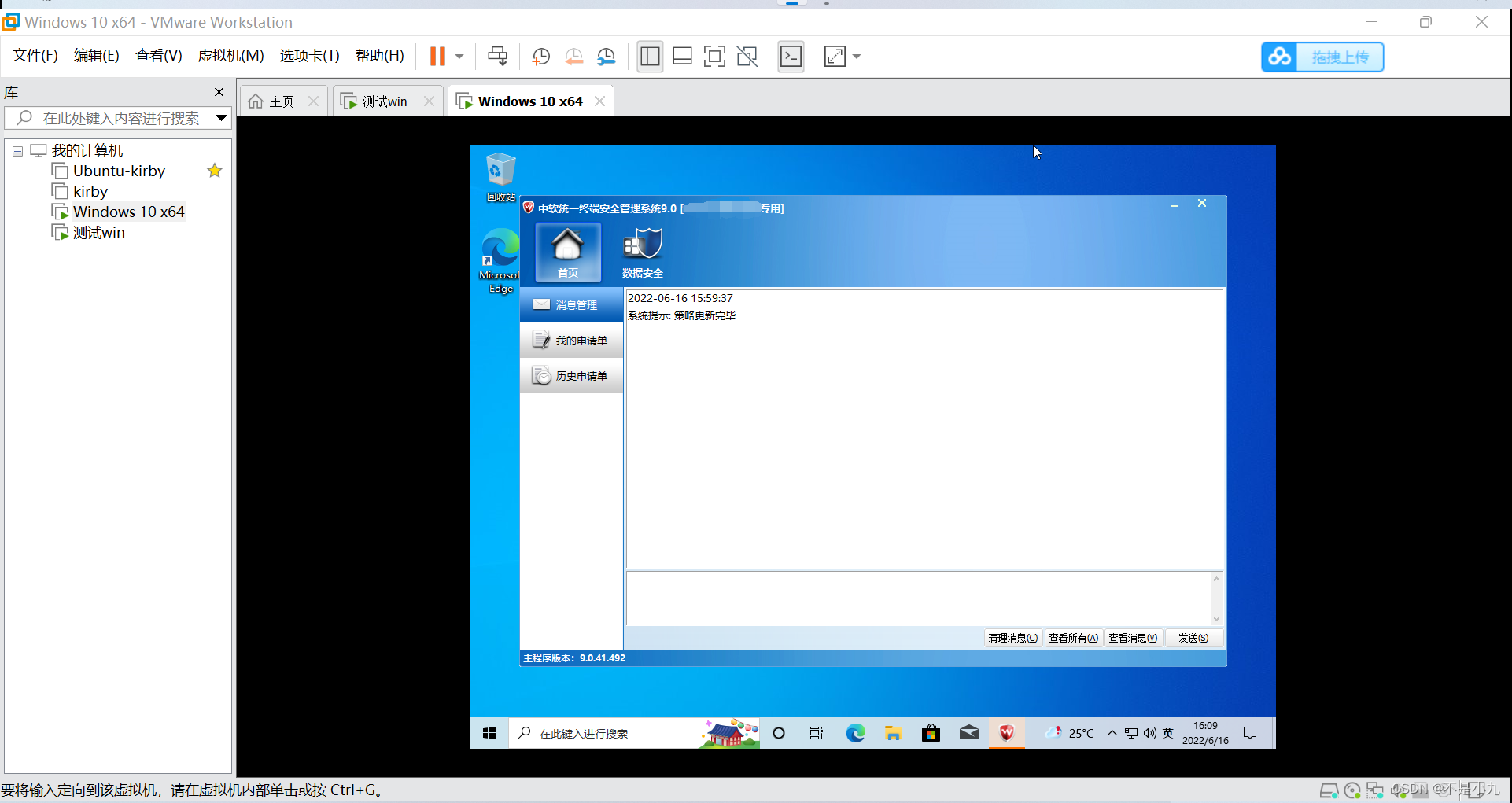公司强制安装中软防水坝 |
您所在的位置:网站首页 › 中软客户端安装 › 公司强制安装中软防水坝 |
公司强制安装中软防水坝
|
很多小伙伴会遇到一种情况,公司强制安装中软防水坝,导致有时候电脑运行很慢,并且被监控的感觉很不好。有一种办法可以应付公司的要求:将防水坝安装到windows虚拟机上即可。 下面是VMware的安装教程以及虚拟机安装教程。 VMware安装教程下载VMware 软件:https://pan.baidu.com/s/1_Rz50P7bErFG_dE–niUHQ?pwd=gpb2 提取码:gpb2 点击下一步 . 接受协议-点击下一步 点击许可证 点击输入。 打开VMware,点击创建新的虚拟机 选择自定义,点击下一步 如图,点击下一步 下一步 选择Windows 10,点击下一步 为虚拟机命名并选择存放位置,点击下一步 点击下一步 下一步 下一步 选择第二个,点击下一步 选择第三个,点击下一步 下一步 下一步 下一步 下一步 点击完成
新建虚拟机成功 点击编辑虚拟机设置,选择CD/DVD(SATA),点击使用ISO映像文件,浏览选择镜像 选择windows镜像,点击打开 镜像下载⏬ https://pan.baidu.com/s/1cKwWRAUc37oNMHzZCN_ojg?pwd=gpb2 提取码:gpb2
选中镜像,点击确定 点击虚拟机,选择安装VMware tools。 此时镜像已经安装完成,点击开启此虚拟机 点击打开此虚拟机,出现蓝屏直接按enter键。选择语言点击下一步 点击现在安装 点击我没有产品密钥 选择windows 10家庭版,点击下一步 勾选我接受许可条款,点击下一步 选择自定义 安装至分配好的空间,点击下一步 进入安装步骤 安装成功~,进入配置页面,按顺序配置即可。 在edge搜索公司给的防水坝下载地址,进行下载即可。这样便成功将中软防水坝安装至虚拟机,本机不会收到任何影响。 |
【本文地址】
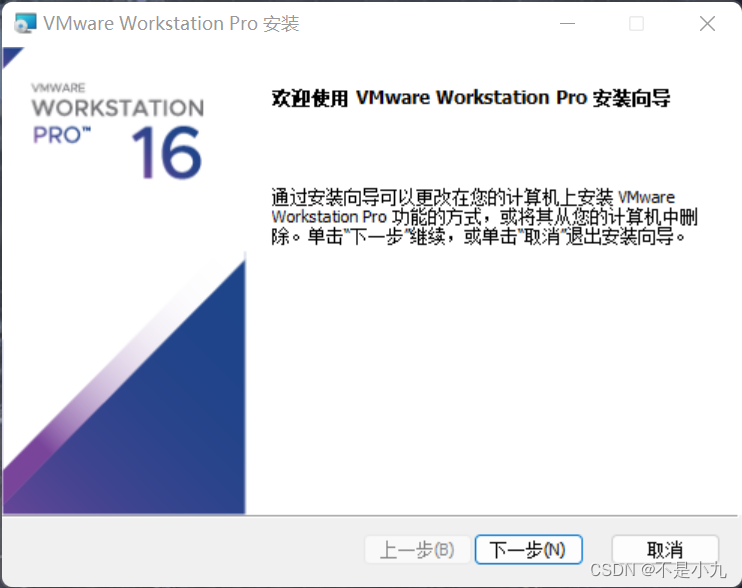
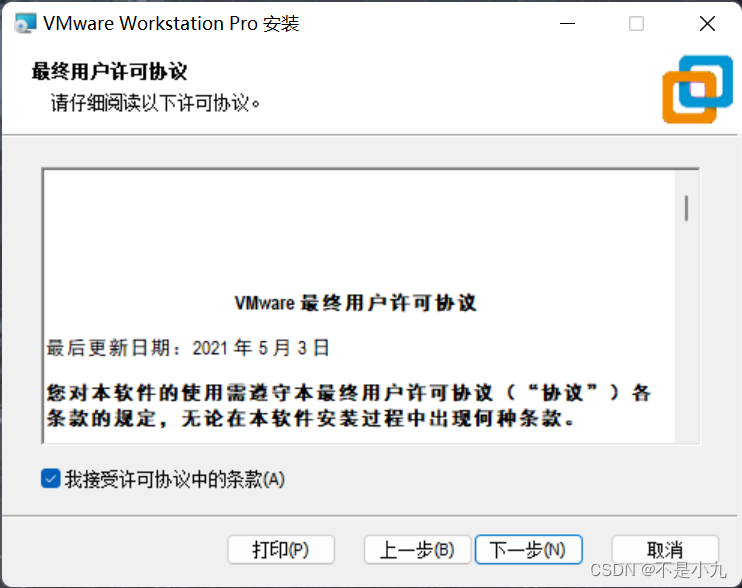 全部勾选,点击下一步;
全部勾选,点击下一步; 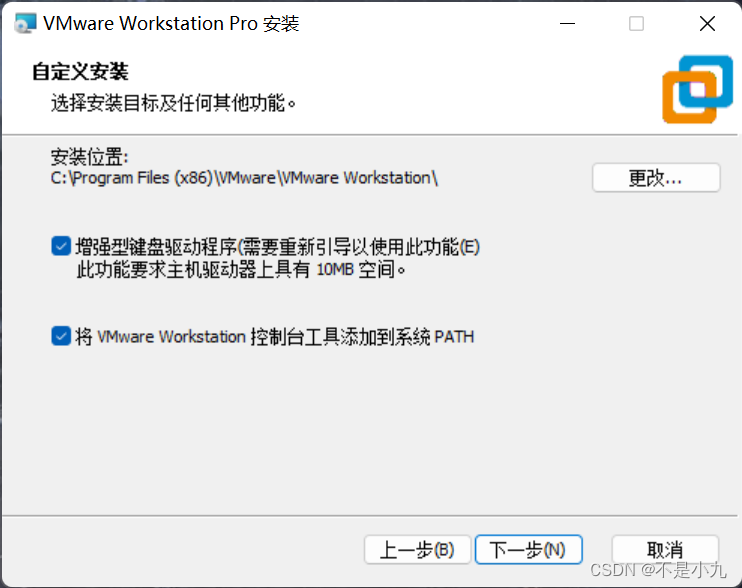 点击下一步
点击下一步  点击下一步
点击下一步 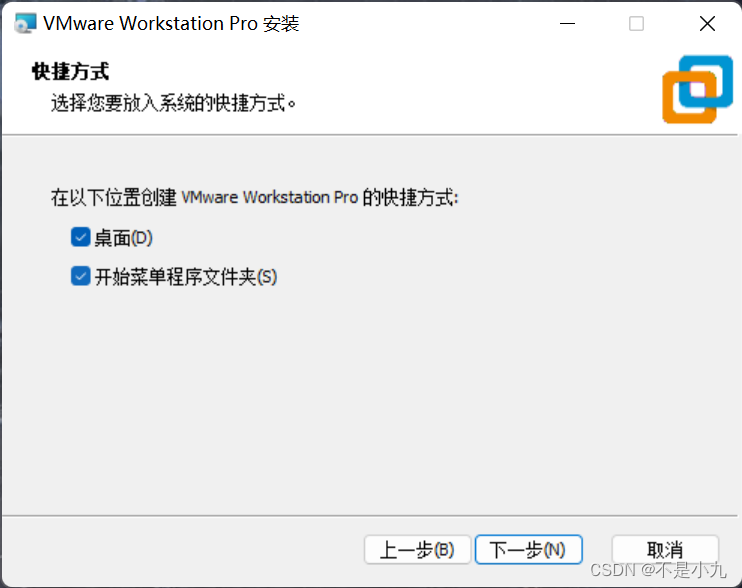 点击安装
点击安装 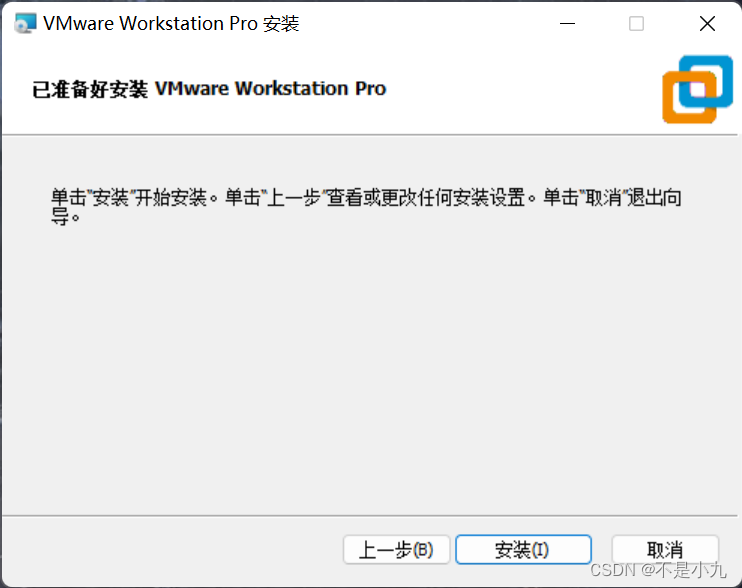
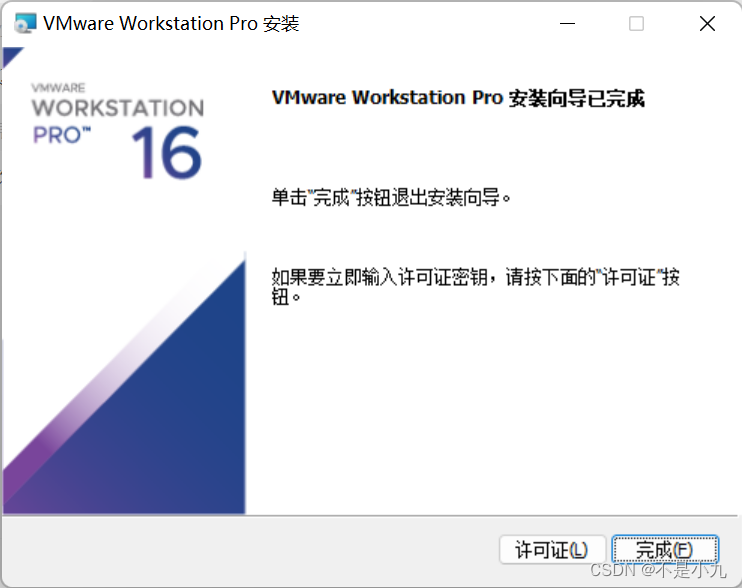
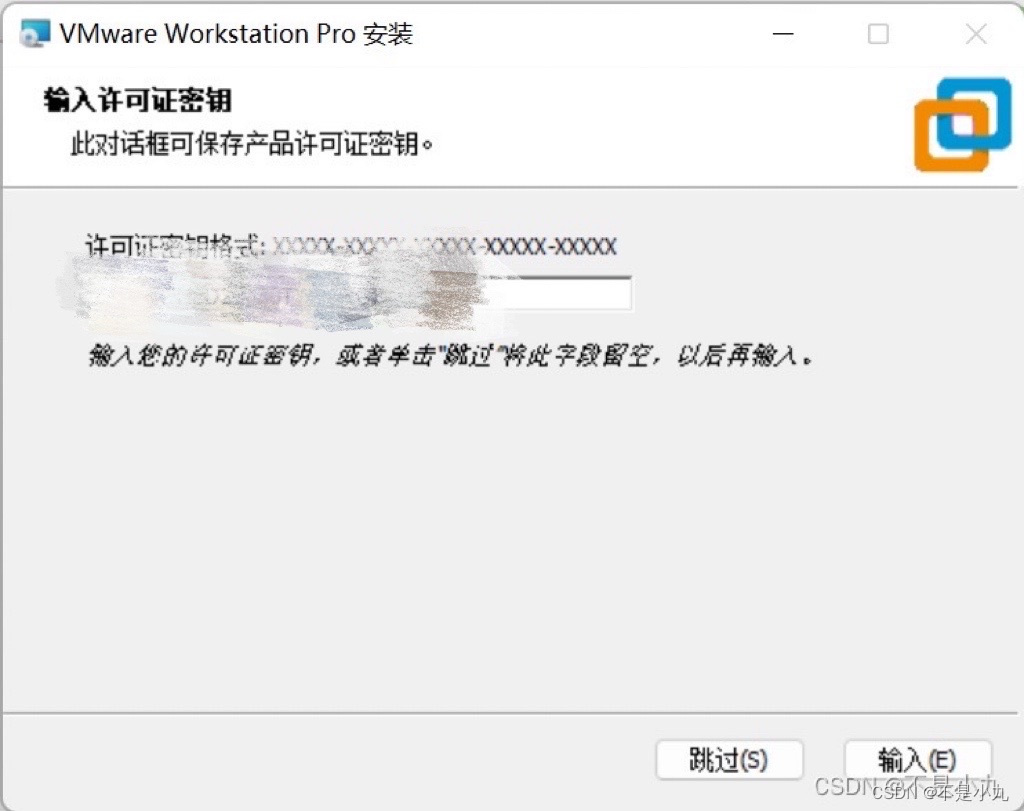 点击完成
点击完成 ![^1]: [mermaid语法说明](https://img-blog.csdnimg.cn/69325de6b8a547da8b78e5b9fc2a9d40.png) 点击是,重启电脑,VMware安装完成。
点击是,重启电脑,VMware安装完成。 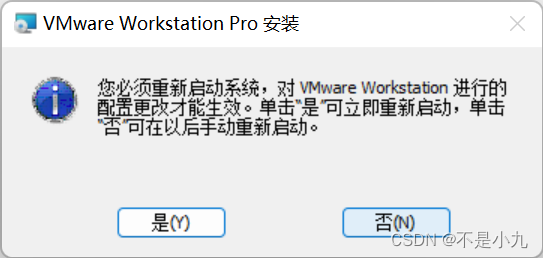
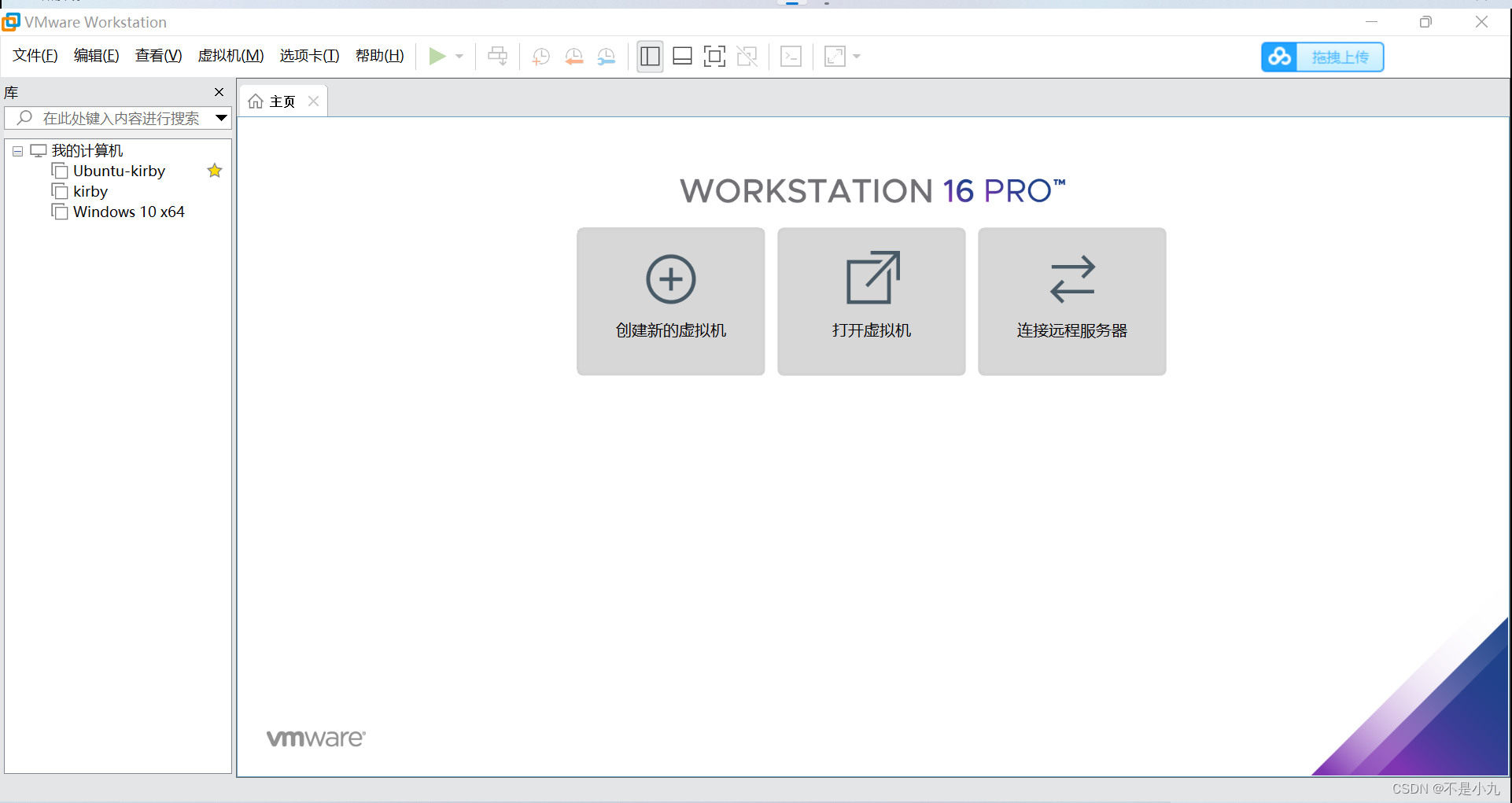
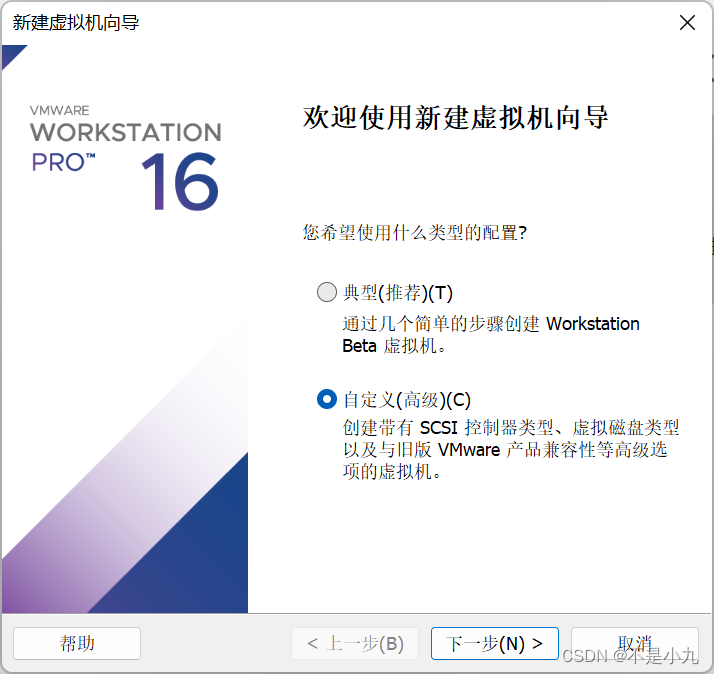
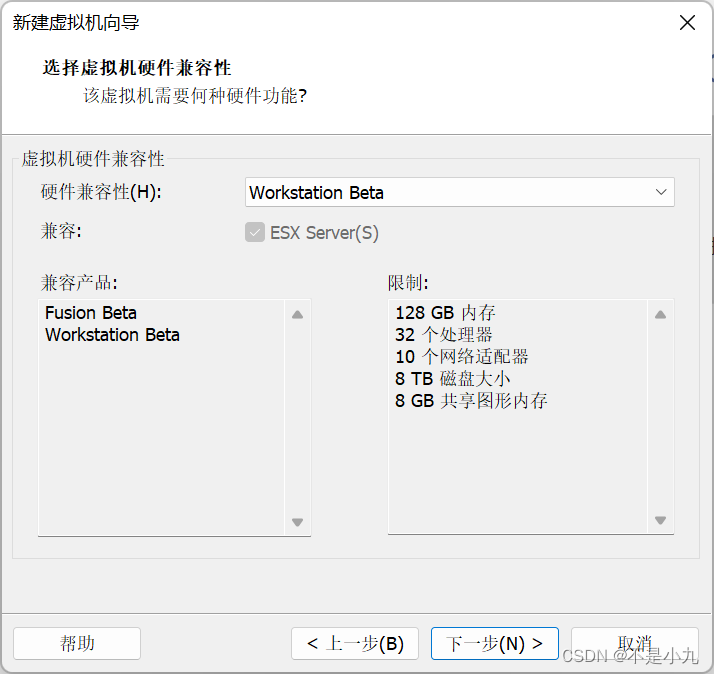
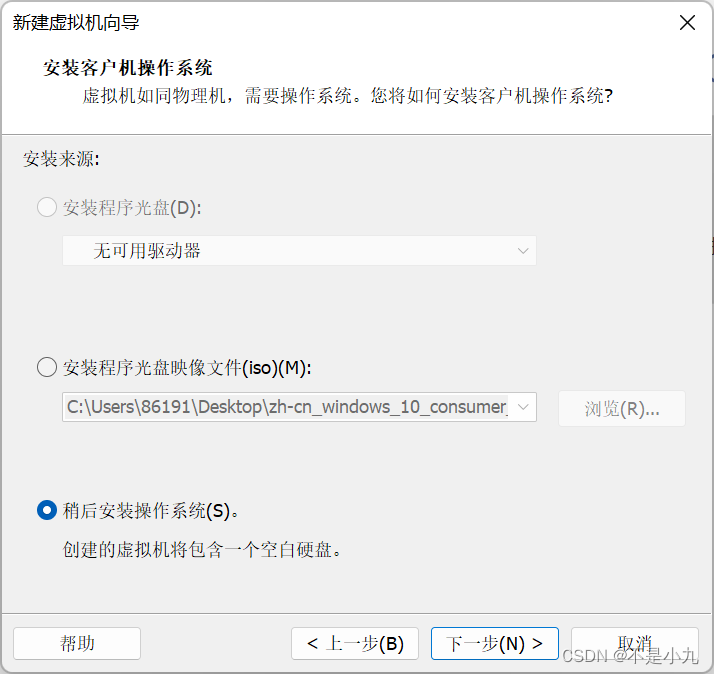
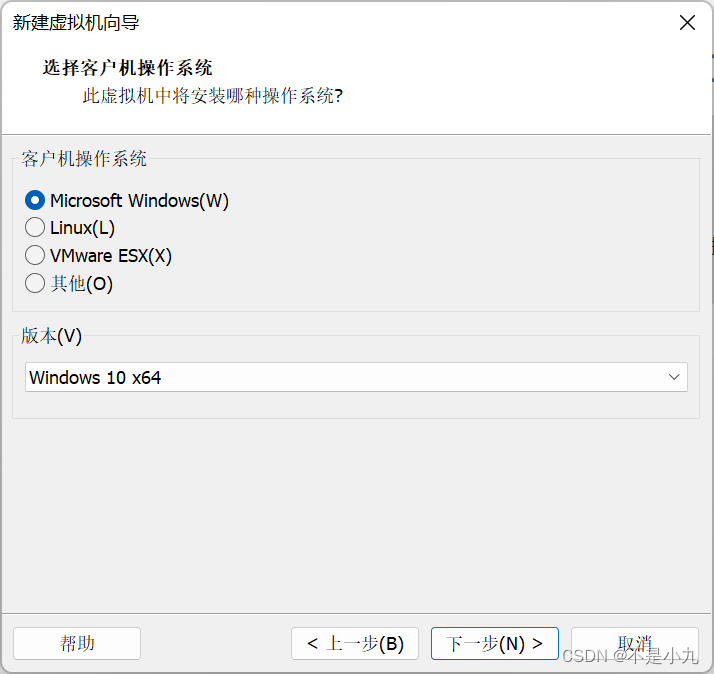
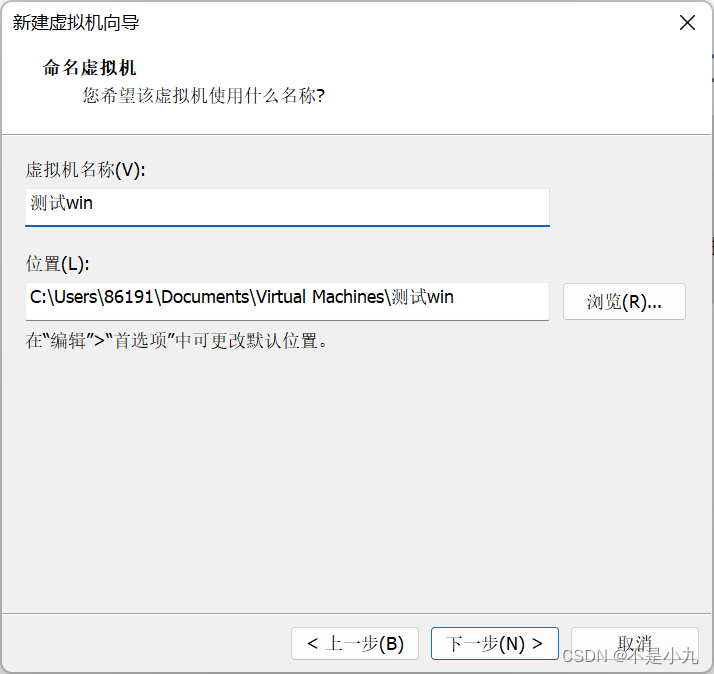
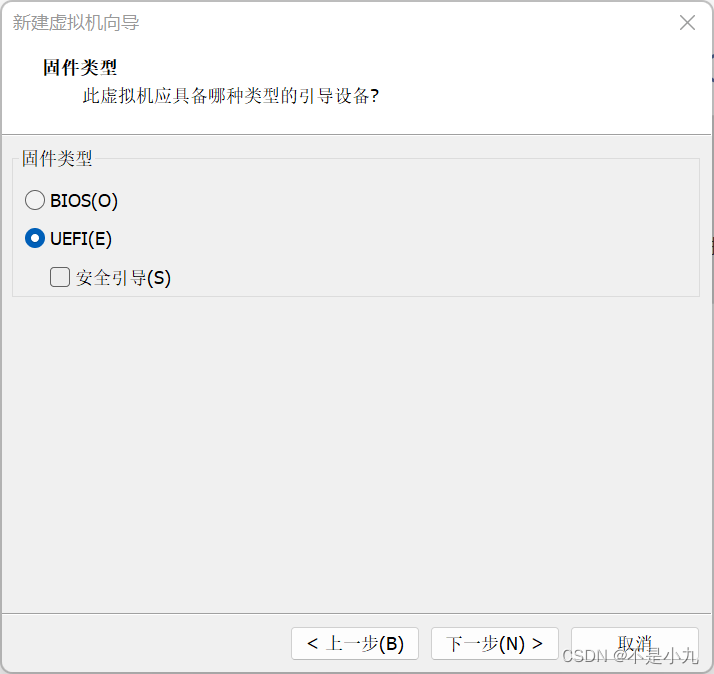
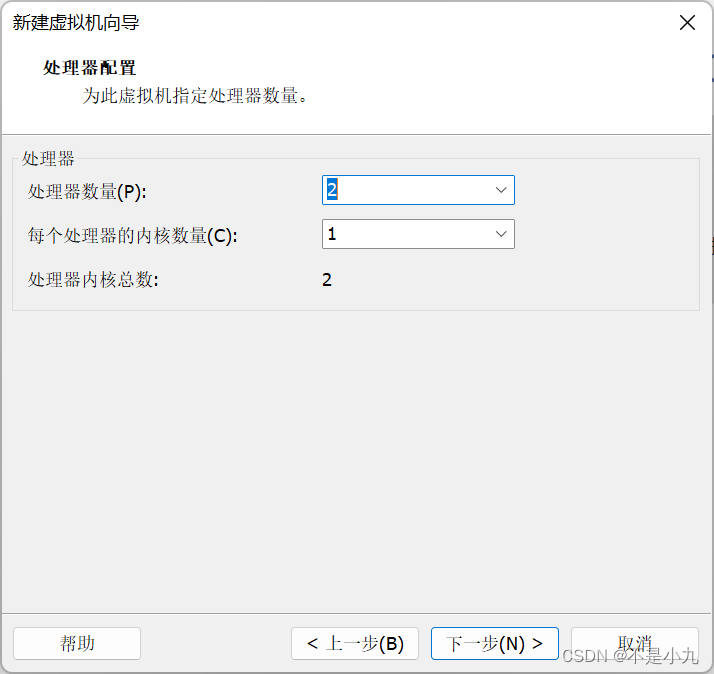
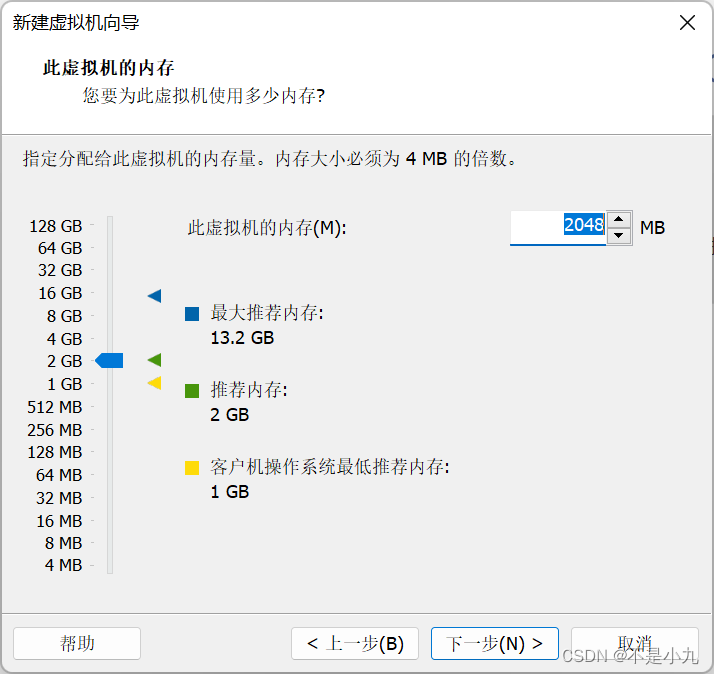
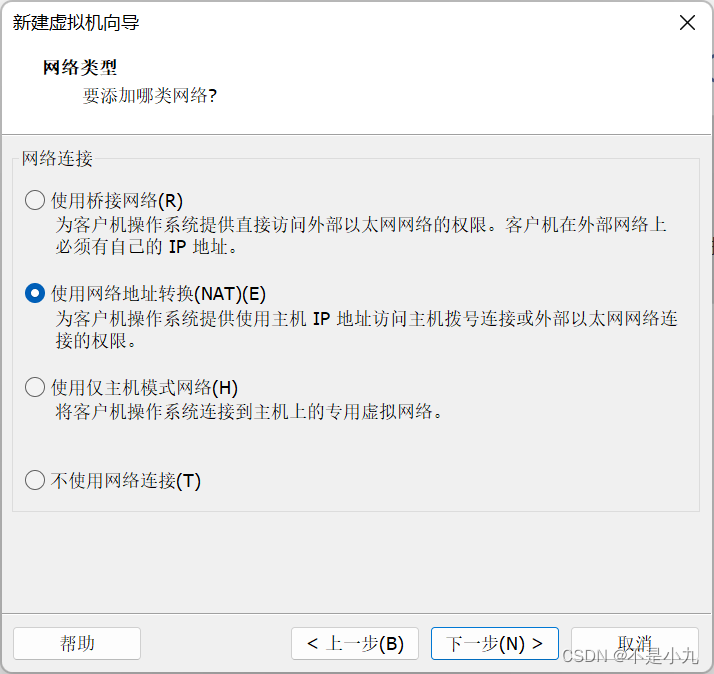
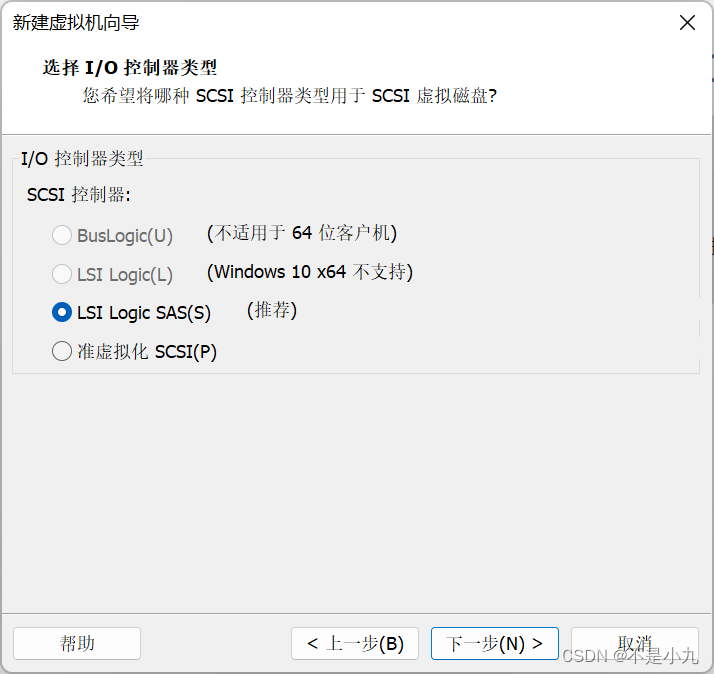
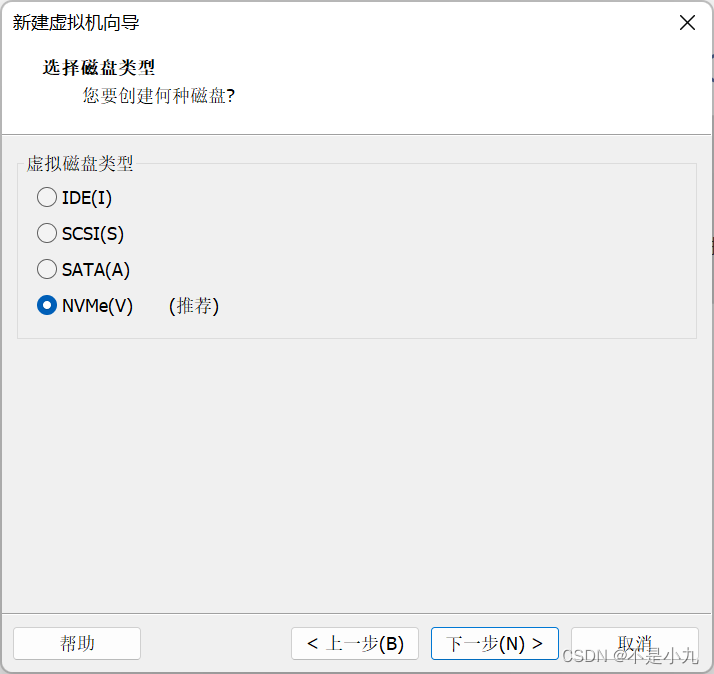
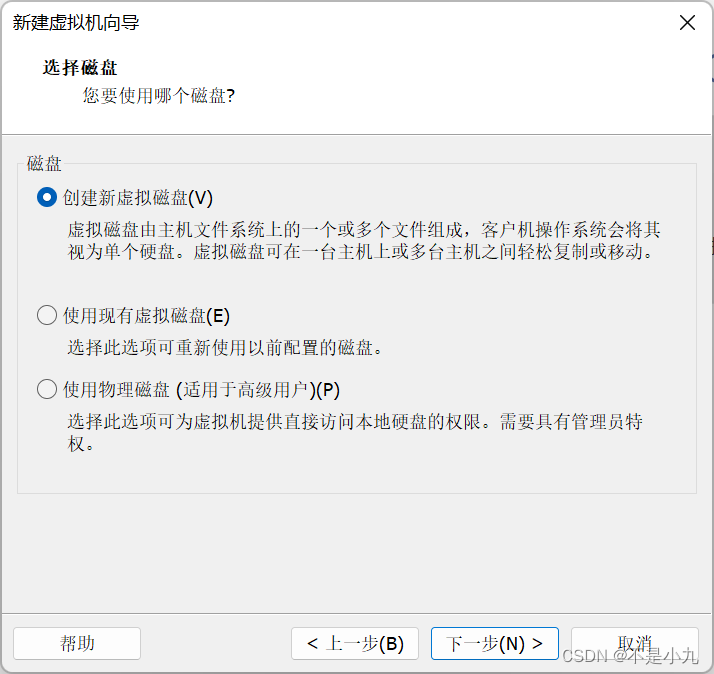
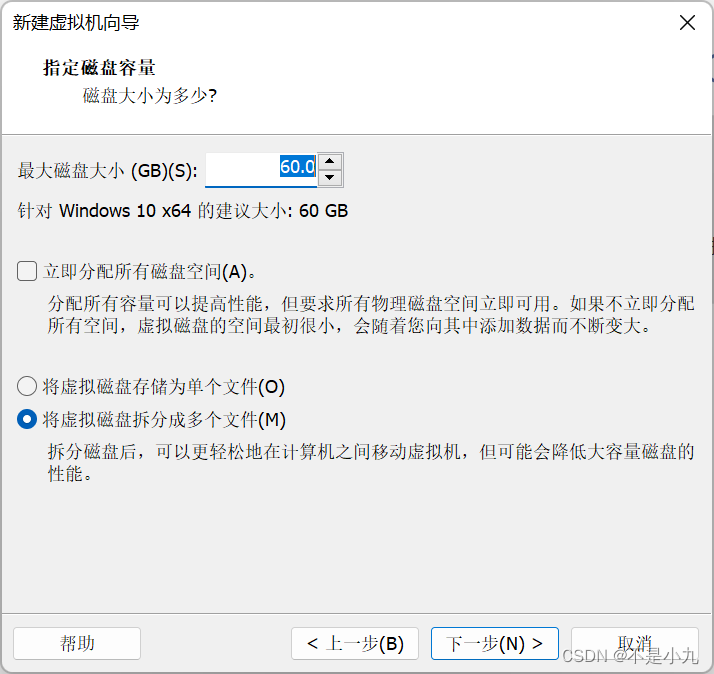
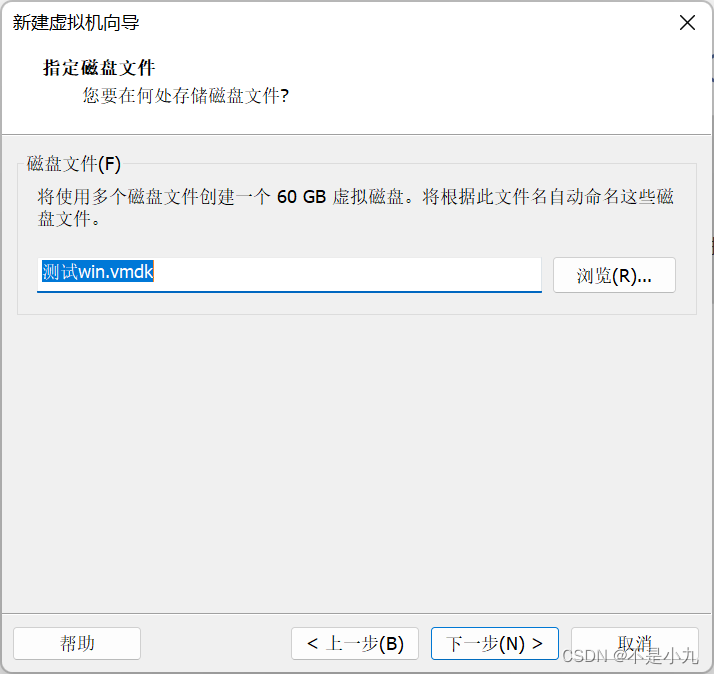
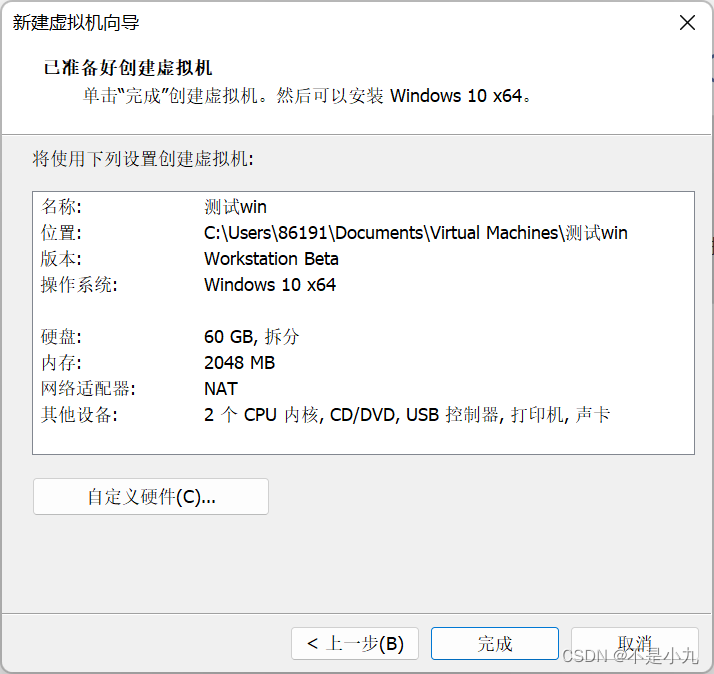

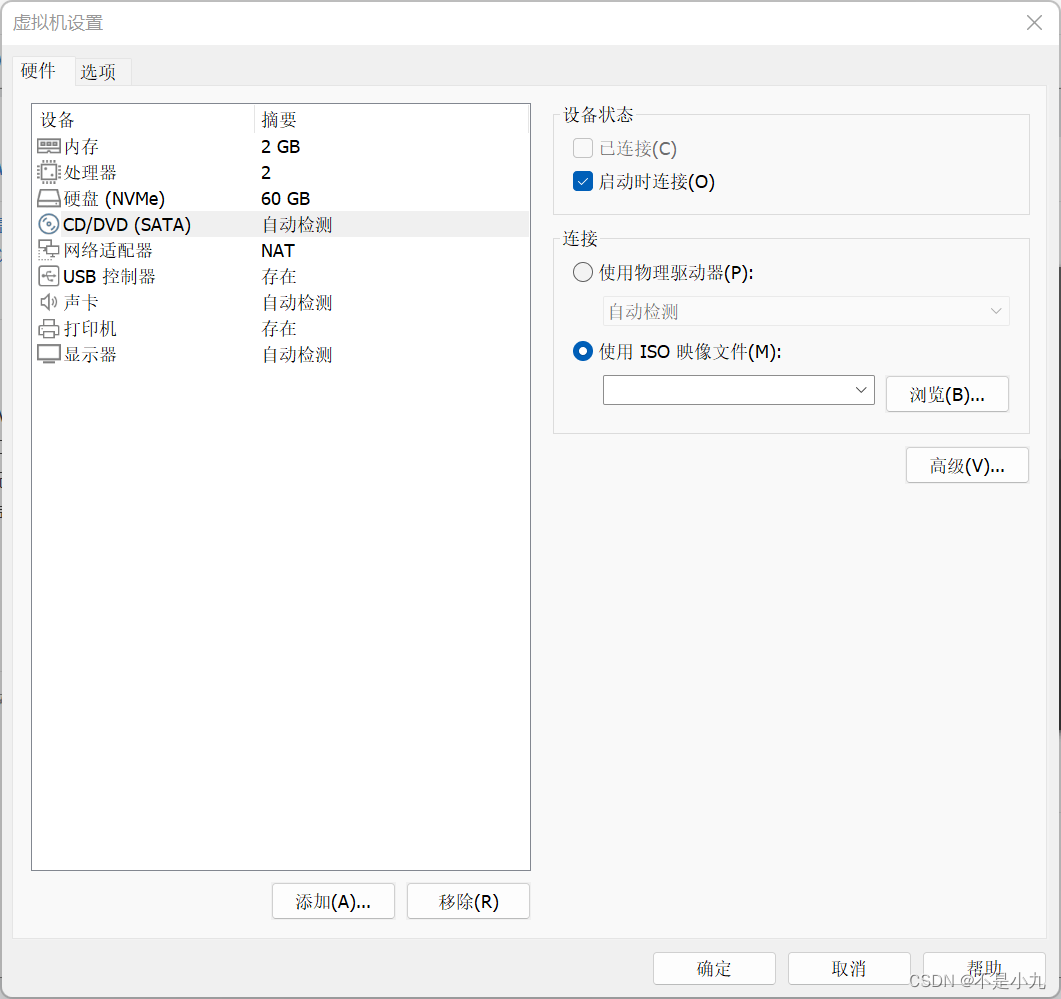
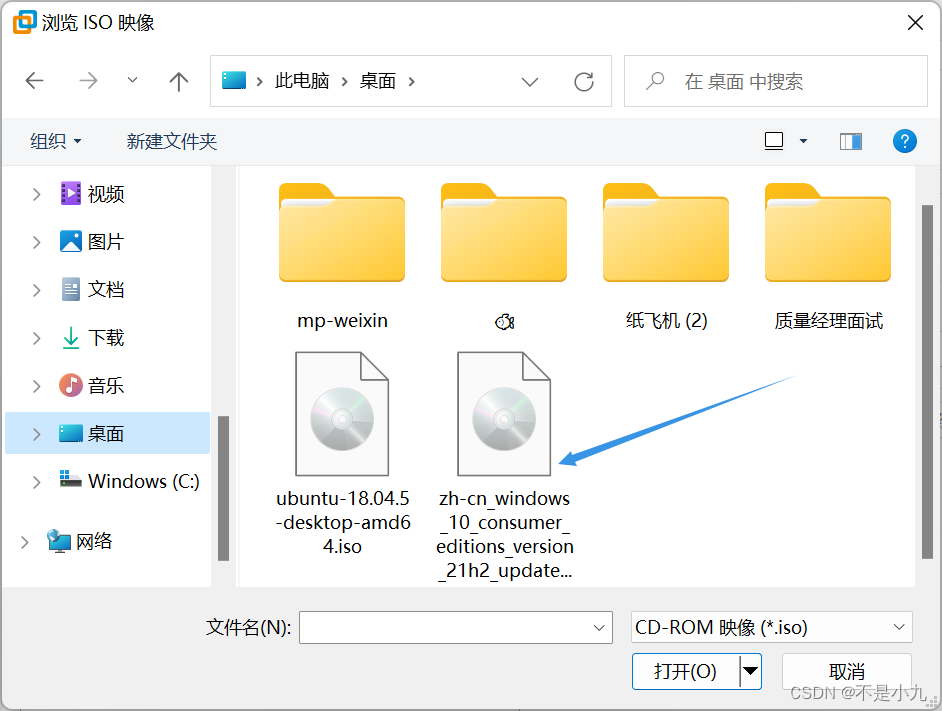
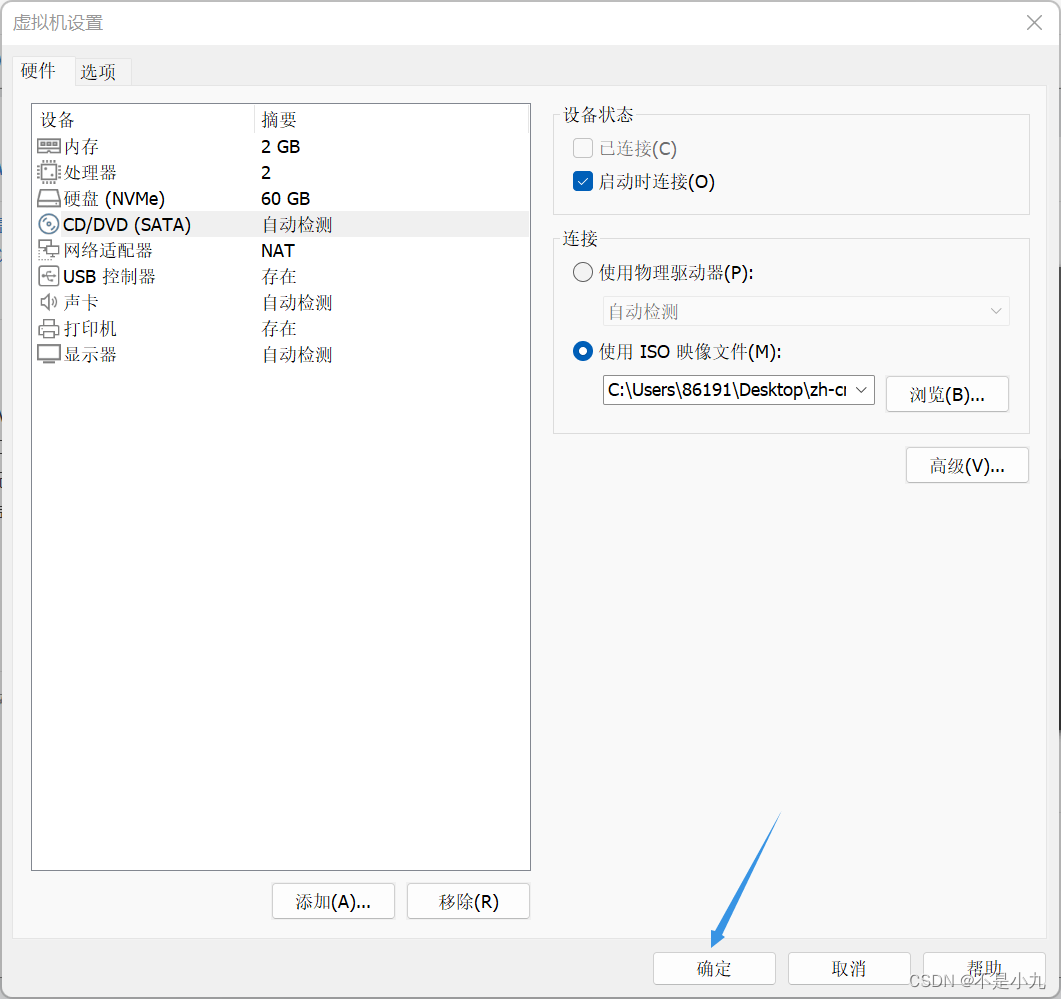
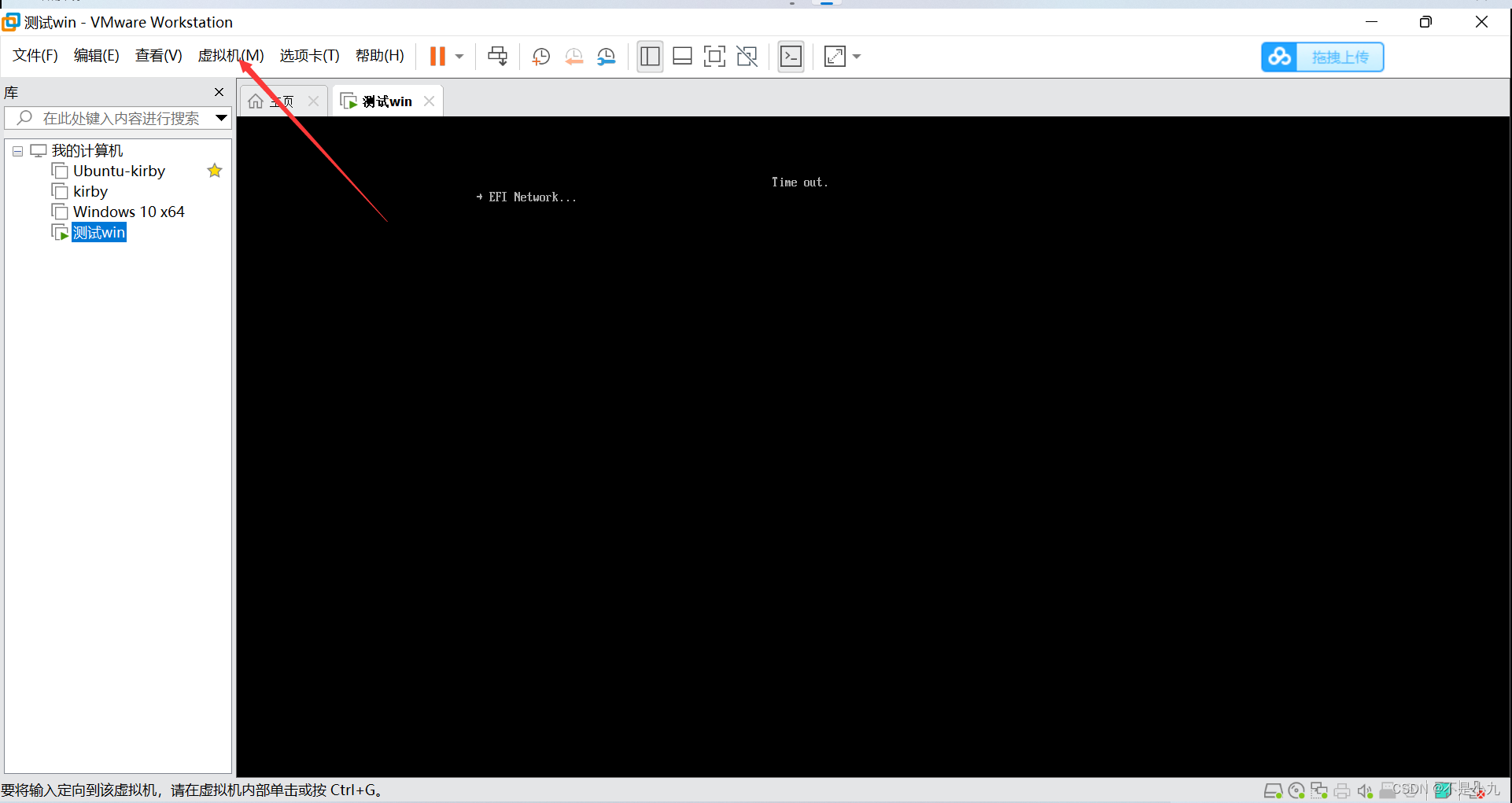
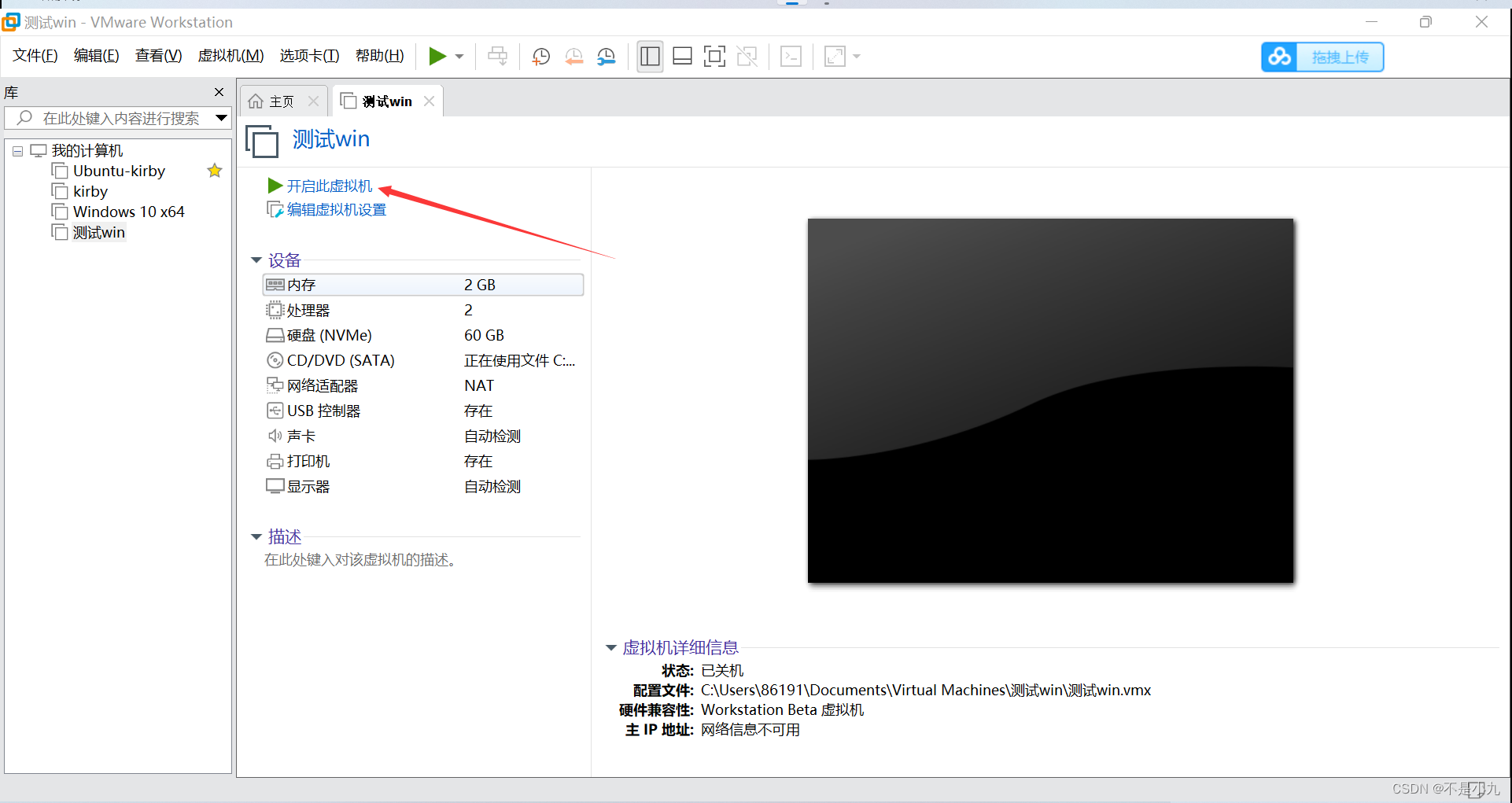
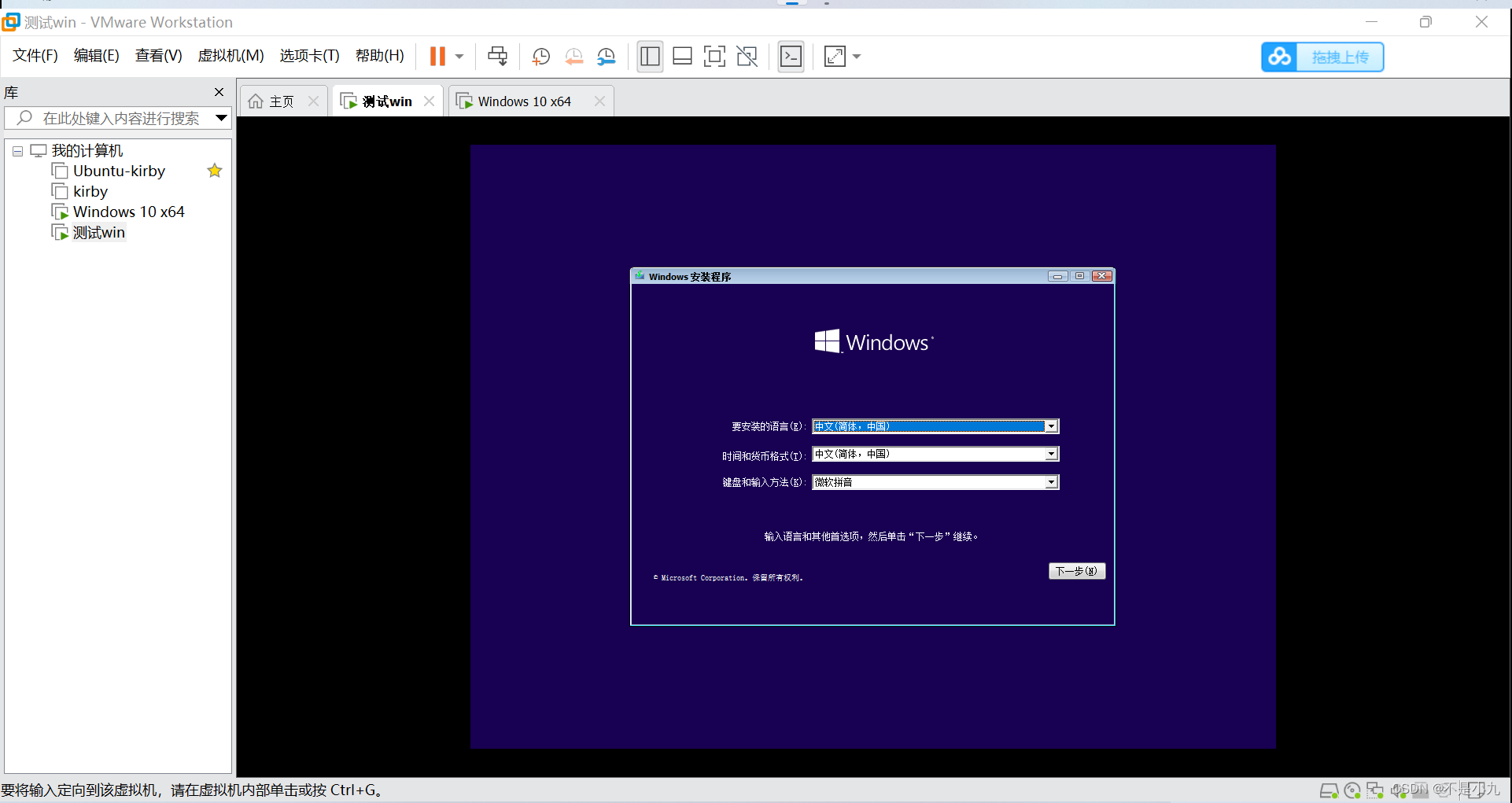

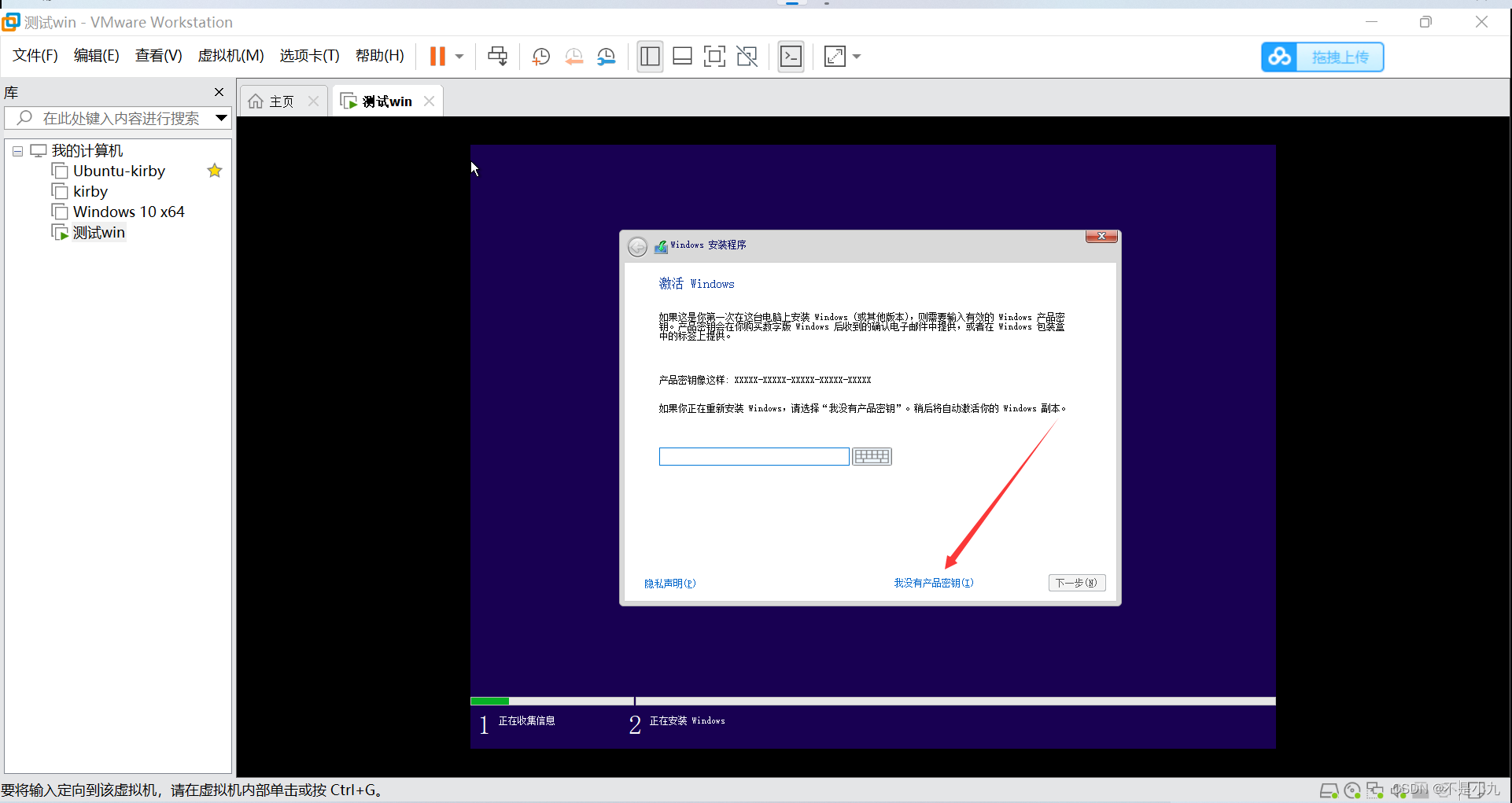
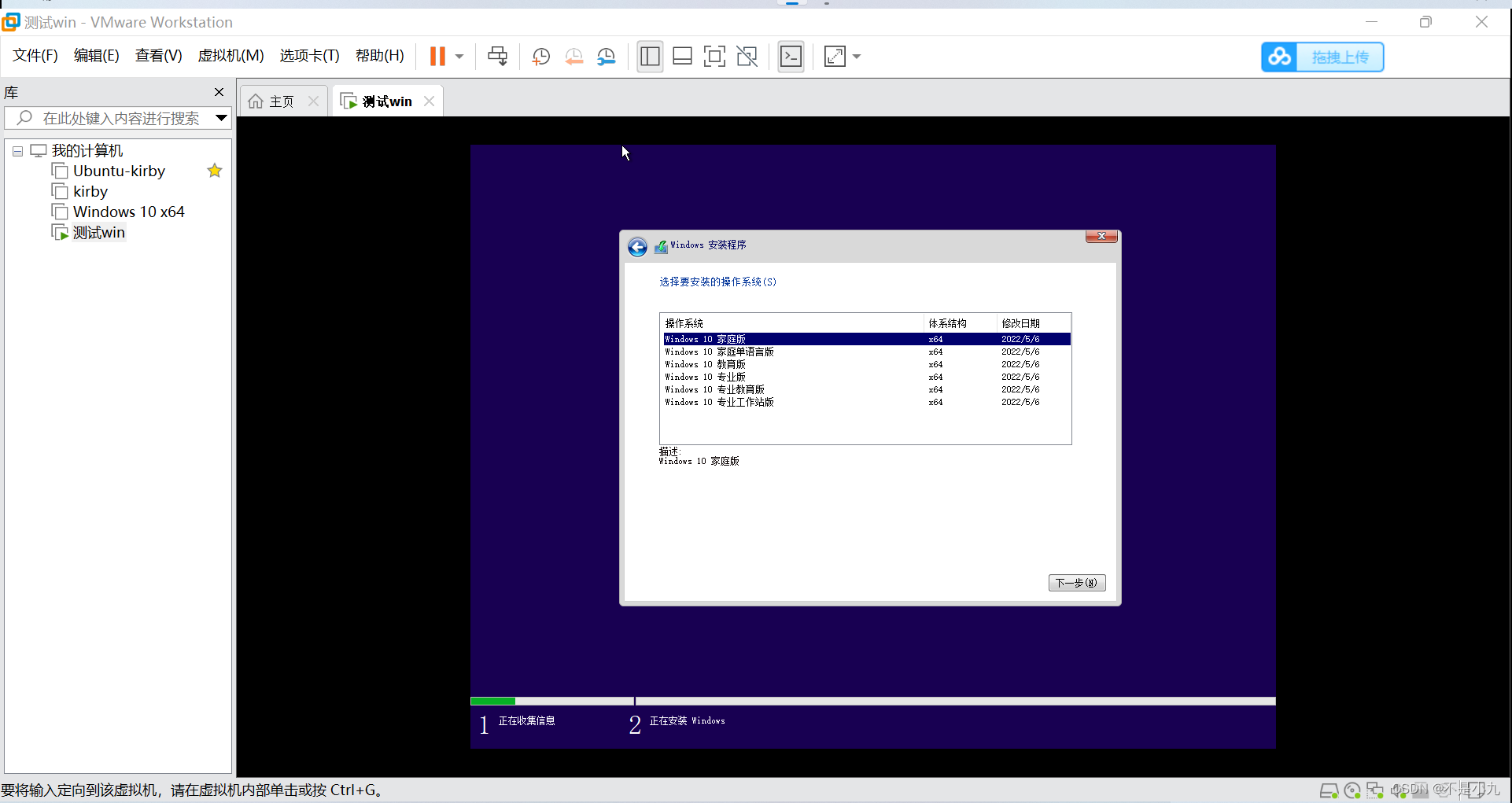
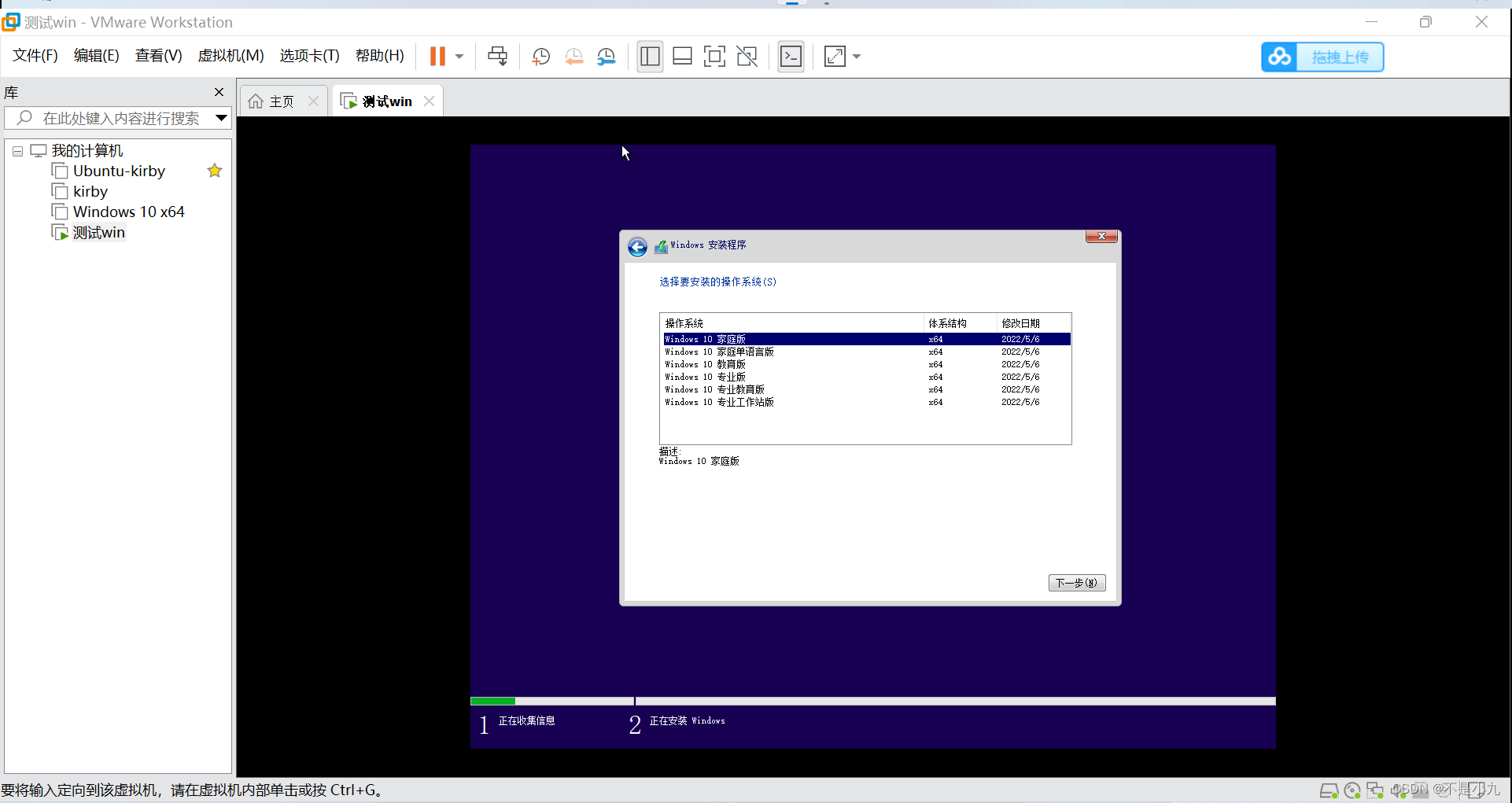
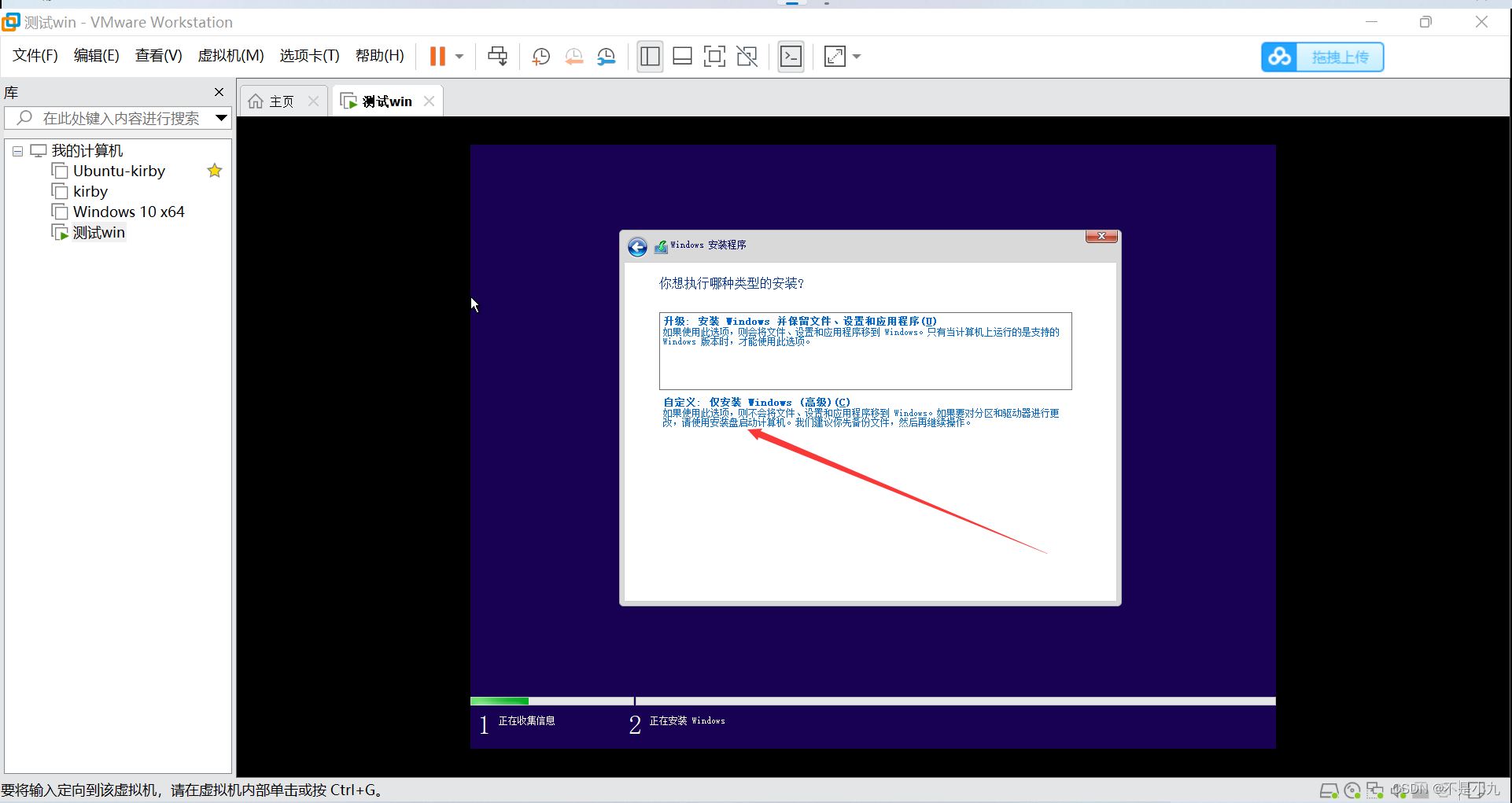
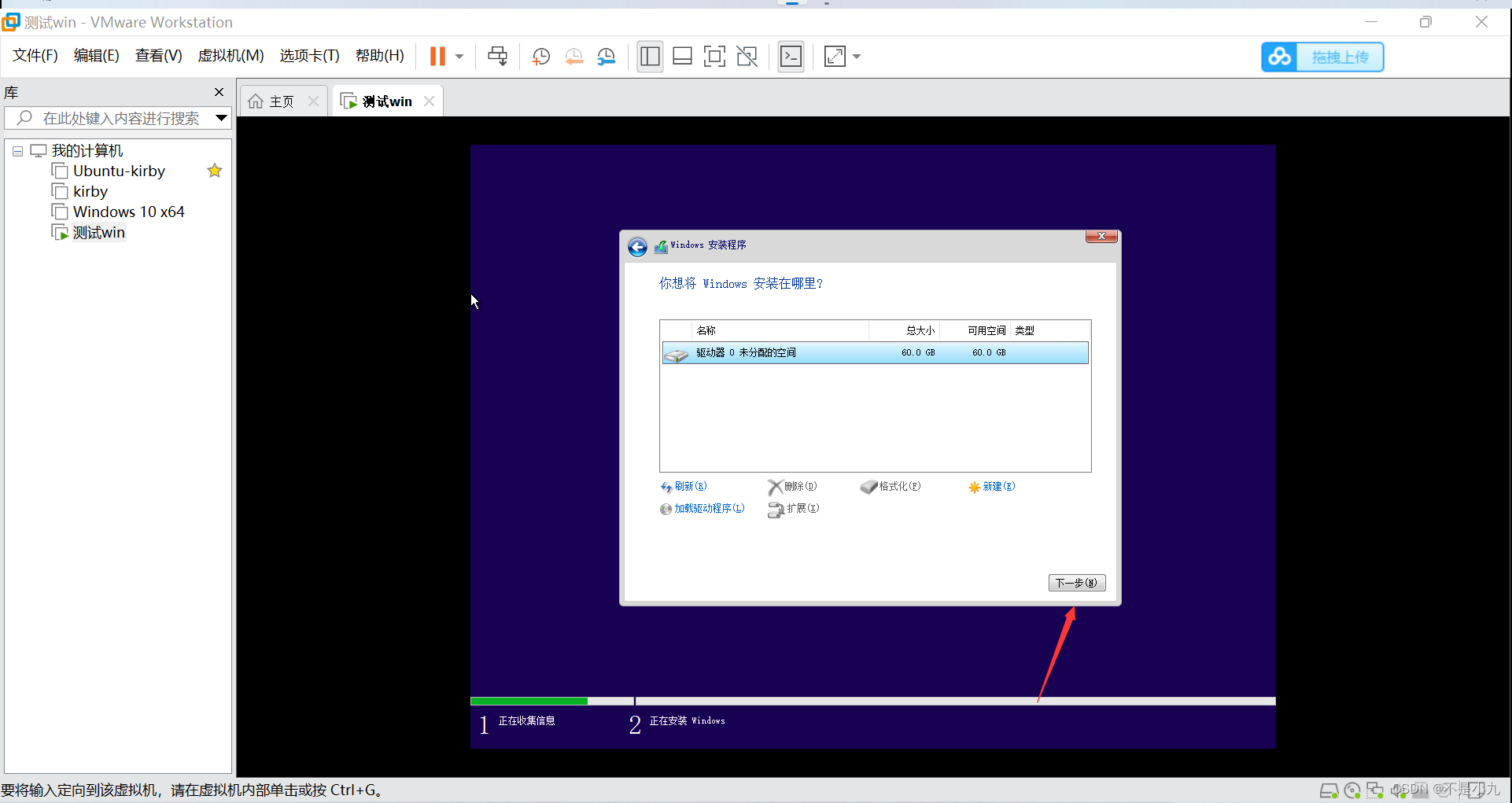
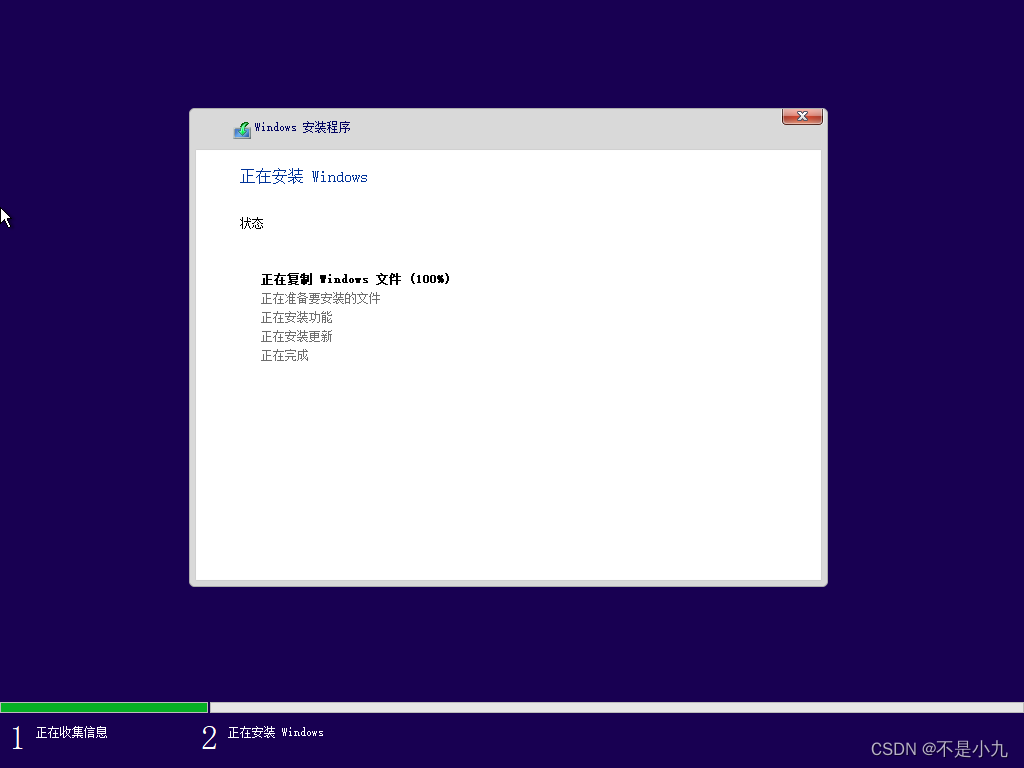
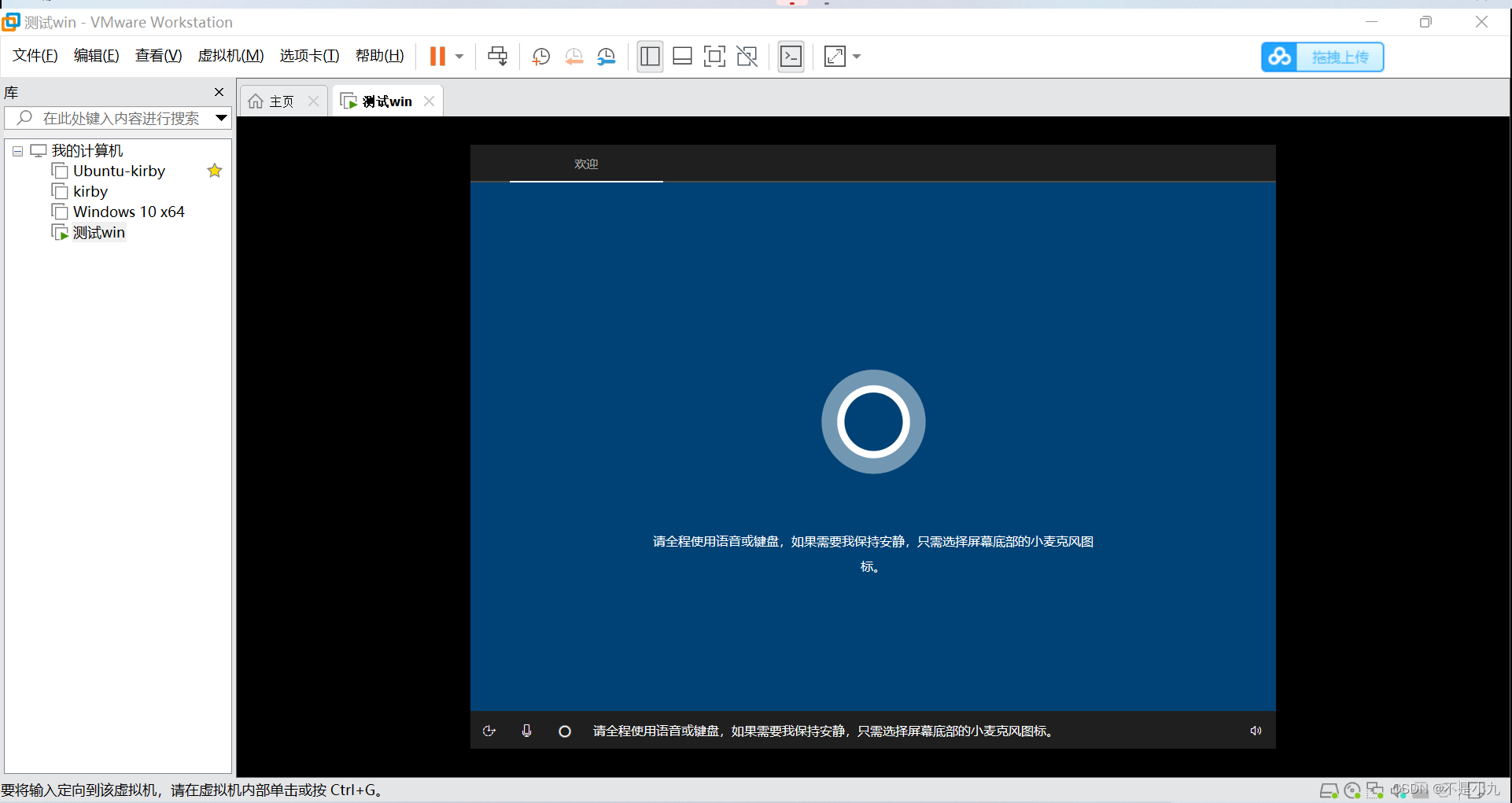
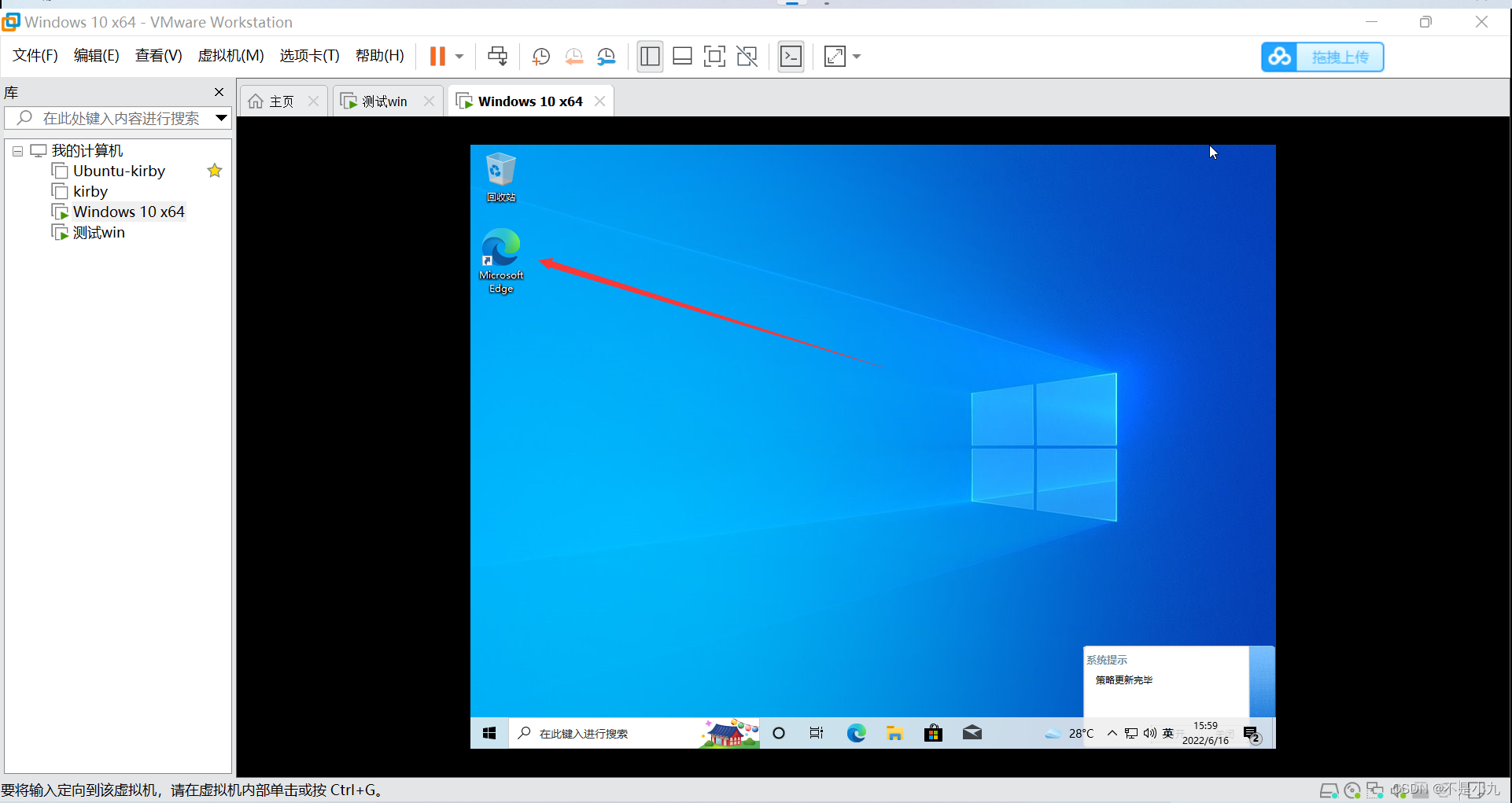 中软防水坝成功安装至虚拟机。
中软防水坝成功安装至虚拟机。